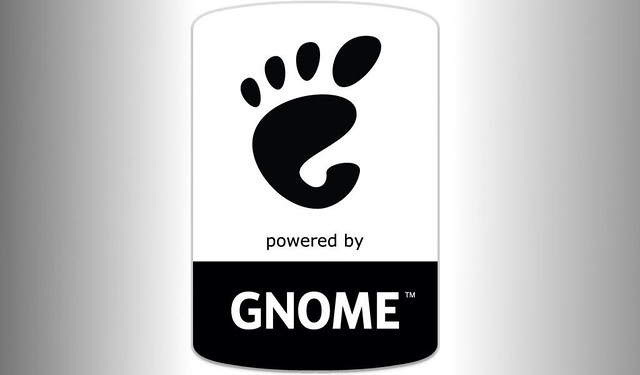Ubuntu GNOME detecta y configura casi sin problemas el hardware en tu equipo. Ahora bien, siempre es necesario realizar algunos retoques para personalizar algunos aspectos. También es posible que quieras configurar el bluetooth, o añadir una impresora o configurar el touchpad, o … En este sistema operativo, todas estas operaciones para configurar el hardware en GNOME están centralizadas en un punto. Este centro de configuración es accesible desde el menú principal, tal y como vimos en en el artículo anterior Como configurar GNOME con detalle. Privacidad y otros.
En este artículo verás como puedes personalizar y configurar a tu gusto los distintos dispositivos de tu ordenador.
Configurar el hardware en GNOME
Dentro del centro de configuración de Ubuntu GNOME encontrarás las herramientas para configurar el hardware en GNOME.
Aquí puedes configurar el bluetooth, gestionar el color tanto de pantallas como de impresoras, establecer criterios de energía, configurar impresora, pantalla, ratón, touchpad, etc..
Vamos paso a paso…
Configurar el Bluetooth
En mi caso particular no suelo utilizar el bluetooth, porque me resulta un sistema de transmisión de datos realmente lento. Sin embargo, se inicia por defecto, lo cual siempre lleva aparejado un consumo de energía. Si tu tampoco lo utilizas, y quieres que se inicie deshabilitado te recomiendo que leas el artículo “Deshabilitar el bluetooth automáticamente en Ubuntu“
Si el bluetooth está activo, puedes acceder a la configuración del mismo directamente desde el menú principal; el que aparece al pulsar sobre los iconos situados en la parte derecha del panel superior. En el caso de que no esté activo, pulsa sobre el botón de configuración, o accede a la configuración.
Desde aquí podrás realizar diferentes acciones como:
- activar o desactivar el bluetooth de tu equipo
- conectar y desconectar un dispositivo, como puedes ser tu teléfono móvil
- controlar lo que compartimos por bluetooth
- enviar archivos a un dispositivo
- ocultar nuestro dispositivo
Configurar el color
El color de pantalla y de impresora, es otra aspecto que tenemos que tener presentes a la hora de configurar el hardware en GNOME.
Ahora bien, ¿porque es importante configurar el color en pantallas? El problema reside en que cada dispositivo maneja diferentes rangos de colores. De esta forma, una cosa son los colores de una fotografía y otra es lo que veremos en la pantalla.
De esta forma mediante la gestión de color podemos modificar el comportamiento del dispositivo para que sea adecue mas a la realidad. Para ello necesitaremos el perfil ICC del dispositivo, que es información sobre el dispositivo según los estándares promulgados por el Consorcio Internacional del Color.
Yo por ejemplo, normalmente trabajo con el portátil cerrado, utilizando una pantalla LG modelo 22M47VQ. Para instalar el perfil ICC, he descargado los controladores de la pantalla para Windows 10. En el archivo comprimido que me he descargado estaba el perfil de color. Lo he importado utilizando la opción de añadir perfil.
Igualmente es posible definir perfiles para la impresora. Por ejemplo un perfil de grises para ahorrar tinta color. Este perfil, para la impresora PDF viene definido por defecto.
Configurar la gestión de energía
Otro de los aspectos a considerar al configurar el hardware en GNOME es la gestión de energía, un punto crucial a la hora de la duración de la batería en una sesión. Con respecto a la batería, solo te informa de la duración estimada de la batería, no te da ningún dato adicional.
Por otro lado, respecto al ahorro de energía, puedes configurar el brillo de la pantalla y del teclado. Tienes opciones para oscurecer la pantalla cuando está inactiva, y apagar la pantalla transcurrido un tiempo. Igualmente tienes opciones para apagar el WiFi, la banda ancha o el bluetooth.
Por último también te da la opción de suspender automáticamente, transcurrido un tiempo de inactividad. Puede variar en función de si estás utilizando la batería o estás conectado a la corriente eléctrica.
Respecto a la duración de la batería, cuantos menos recursos utilices mayor durará esta en una sesión. Así, es interesante tomar algunas acciones como,
- Suspender el equipo cuando no se utilice, ya sea de forma manual o automática, como he indicado anteriormente.
- Oscurecer la pantalla cuando esté inactiva y reducir el brillo, ya sea de forma automática, si tu equipo lo permite o de forma manual.
- Apagar el WiFi, Bluetooth o la banda ancha si no lo utilizas.
- Reducir las aplicaciones que estás utilizando o las pestañas de tu navegador. Normalmente, solemos tener una docena de pestañas abiertas que no estamos utilizando y esto consume muchos recursos.
La impresora
Sin lugar a dudas la impresora es otra de los dispositivos de hardware en GNOME que tendremos que configurar. Lo primero será añadir una impresora, evidentemente. Si no lo has hecho antes, te recomiendo que leas el artículo https://help.gnome.org/users/gnome-help/stable/printing-setup.html.es.
Aunque muchas aplicaciones te dan la posibilidad de imprimir a PDF, te recomiendo que instales una impresora PDF que siempre te será de utilidad. Para ello, sigue las indicaciones que comento en el artículo “Instalar, configurar e imprimir a pdf en Ubuntu“
Configurar las pantallas
Respecto a las pantallas, en general no es necesario realizar ninguna modificación. Yo, como he comentado en alguna ocasión, normalmente tengo el portátil cerrado, y utilizo una pantalla externa para trabajar con mas comodidad. Aún así tampoco he necesitado realizar cambios en la configuración.
Al acceder a la configuración de la pantalla, verás un listado de todas las pantallas que tienes conectadas en el momento de la consulta.
Si haces clic sobre cualquiera de ellas, aparecerá una ventana de diálogo, donde podrás modificar aspectos como la resolución de la pantalla. También te ofrece posibilidades para girar o voltear la imagen en la pantalla.
Configurar el ratón y el touchpad
El ratón y/o el touchpad son dos herramientas fundamentales que las debemos tener configuradas a nuestro gusto para sacarles el máximo rendimiento.
Así puedes definir cual es el botón primario, normalmente el izquierdo, pero lo puedes cambiar al derecho en el caso de que seas zurdo. Este aspecto es común tanto para el ratón como para el touchpad. Puedes también definir la velocidad de la doble pulsación o la velocidad del puntero.
En el caso del touchpad además puedes definir la velocidad del puntero, de forma independiente a la del ratón, y habilitar una serie de opciones muy interesantes como son:
- Tocar para pulsar. Esto nos permite simular el funcionamiento del ratón, de forma que un toque es un clic y un doble toque seguido es un doble clic. Para arrastrar un elemento, tienes que dar dos toques pero no levantar el dedo después del segundo toque. Si el touchpad es multitáctil, puedes simular el botón derecho del ratón dado un toque con dos dedos, igualmente puedes simular el botón central pulsando con tres dedos a la vez.
- Desplazamiento con dos dedos. Al activar esta opción, cuando arrastres dos dedos por el touchpad se desplazará. De esta forma si lo arrastras los dedos de arriba hacia abajo te desplazarás verticalmente, mientras que si lo arrastras de un lado para otro, te desplazarás horizontalmente.
- Desplazamiento natural. El comportamiento a la hora de desplazarse es el mismo que se produciría en una hoja física.
Configurar la red
Evidentemente, hoy en día, y por lo general, esto es otro de los imprescindibles por los que tendremos que pasar a la hora de configurar el hardware en GNOME. Aquí dependerá de que tipo de conexión tienes, pero en el caso del portátil, el imprescindible, es sin lugar a dudas el WiFi.
Cuando abras este apartado en tu configuración verás en un panel en la parte izquierda las diferentes conexiones que tienes disponibles. Mientras que en la parte derecha verás las redes disponibles. Así en la captura de imagen que ves a continuación, puedes ver todas las redes a las que me puedo conectar y la que estoy conectado.
Pulsando sobre el icono de la rueda dentada que aparece en la red a la que estás conectado, accederás a la configuración de esa red. En particular, necesitarás acceder al apartado de seguridad para definir el tipo de seguridad y la contraseña. Esto como mínimo.
Otro aspecto interesante que nos ofrece GNOME es la posibilidad de crear un punto de acceso WiFi. Para ello, necesitarás una conexión adicional a la WiFi, dado que esta la utilizaremos para compartir la conexión a Internet con otros equipos.
Por último, destacar, GNOME te permite activar el modo avión que desactivará la conexión vía WiFi.
Configurar el sonido
En este apartado podrás configurar todo lo relacionado con el sonido. Así, puedes configurar todo lo relativo al sonido de salida, que normalmente irá asociado a los altavoces del equipo, o si tienes conectados a los auriculares. En esta ventana encontrarás todos los dispositivos conectados. Pudiendo establecer el volumen de sonido, el balance y probar los altavoces en el caso de necesitarlo.
Otro aspecto a configurar es el sonido de entrada, ya sean un micrófono, una línea de audio de entrada o lo que sea. Aquí igualmente puedes modificar el volumen de entrada y ver el nivel de entrada.
Un aspecto, que hace unos años me llamaba la atención, pero que hoy en día ha pasado totalmente a un segundo plano, son los efectos de sonido. Aquí simplemente podrás configurar el sonido de alerta, el volumen y que efecto quieres que tenga.
Por último, en el caso de que tengas varias aplicaciones reproduciendo, puedes regular el volumen de cada una de ellas.
Configurar el teclado
Otro de los imprescindibles a la hora de configurar el hardware en GNOME es el teclado. Aquí tenemos dos aspectos a gestionar. Por un lado lo relativo a la escritura y por otra los atajos de teclado. Esto último fundamental si queremos obtener la máxima productividad.
Respecto a la escritura, tenemos dos opciones a configurar, pero que te recomiendo que las dejes como están:
- Definir el comportamiento a la hora de mantener una tecla pulsada. Así podemos indicar que se comporte como si estuviéramos pulsando las teclas repetidamente. Igualmente podemos definir el retardo y la velocidad.
- Definir el parpadeo del cursor. Por regla general el cursor parpadea cuando está en un campo de texto, con el objetivo de que podamos encontrarlo con mas facilidad. Este comportamiento es opcional, y podemos tanto inhabilitarlo, como regular la velocidad a la que parpadea.
Por otro lado tenemos los atajos de teclado. Los cuales nos permite navegar fácilmente por las aplicaciones sin que necesitemos utilizar el ratón, manteniendo nuestros dedos en el teclado.
Respecto a los atajos, tenemos de todo tipo:
- Acceso universal
- Capturas de pantalla
- Escritura
- Lanzadores
- Navegación
- Sistema
- Sonido y medios
- Ventanas
Mi recomendación es que entres en este apartado y veas todas las que existen configuradas, por que seguro que encuentras alguna que te ayuda para ser mas productivo.
Por último, indicar que también puedes crear tus propios atajos de teclado. No te tienes que preocupar a la hora de definir la combinación de teclas, puesto que en caso de que ya exista, te avisará para que no la sobreescribas.
Fuente: atareao